Win11用户必备:轻松恢复传统右键菜单样式的实用技巧
- 问答
- 2025-10-22 19:03:27
- 86
哎 我真是受不了Win11这个右键菜单了🤯 你们有没有发现 更新之后想压缩个文件都得点两次?那天急着给客户发设计稿 结果在“显示更多选项”里摸了半天才找到7-Zip 差点错过deadline——这种反人类设计到底是谁想出来的啊!

其实微软想把界面做简洁我能理解 但好歹给个切换选项啊😅 幸好上周蹲厕所刷论坛时发现了解决方案 现在我的右键菜单终于变回熟悉的样子了 就跟换回机械键盘的手感一样爽
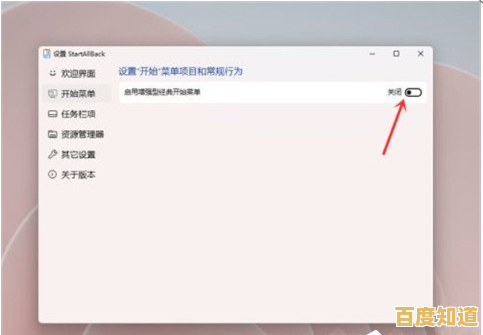
具体操作比想象中简单(打开注册表前记得先备份!):
- Win+R输入regedit回车 那个蓝色窗口弹出来时我手抖了下 毕竟上次乱改注册表差点把系统搞崩
- 按这个路径找:计算机\HKEY_CURRENT_USER\SOFTWARE\CLASSES\CLSID\ 然后右键CLSID新建项 名字填{86ca1aa0-34aa-4e8b-a509-50c905bae2a2}
- 接着在新建的项里再右键新建项 命名为InprocServer32 这时候右边默认值都不用改 直接回车
- 最后重启电脑就行 我重启时盯着转圈圈的logo心里直打鼓 结果开机后右键桌面——哇 熟悉的排列又回来了!✨
不过说真的 这个方法有个小瑕疵 就是新版菜单里那个“使用Windows终端打开”的功能会消失 对于我这种偶尔需要敲命令的半吊子程序员来说 还得专门去开始菜单里找终端 算是甜蜜的烦恼吧
最近发现更偷懒的办法是直接用Win11经典右键菜单切换工具 但总觉得第三方软件让人不安心 就像外卖的塑料餐盒 虽然方便但不知道长期用会不会有问题🤔
话说回来 这种和系统较劲的过程莫名有趣 每次成功绕过微软的设定都有种破解密室逃脱的成就感 你们有没有类似的折腾经历?欢迎在评论区唠唠~
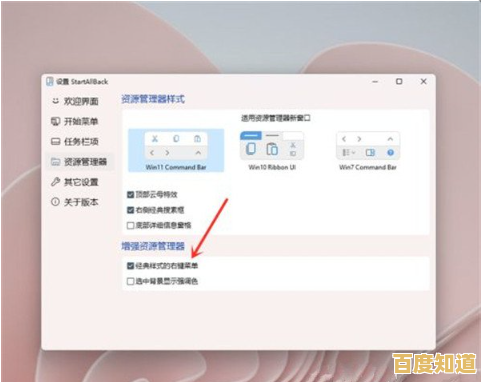
本文由洋夏真于2025-10-22发表在笙亿网络策划,如有疑问,请联系我们。
本文链接:http://pro.xlisi.cn/wenda/61435.html









